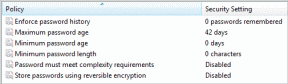როგორ გამოვიყენოთ სისტემის აღდგენა Windows 10-ზე
Miscellanea / / November 28, 2021
ზოგჯერ, დაინსტალირებული პროგრამა ან დრაივერი უქმნის მოულოდნელ შეცდომას თქვენს სისტემაში ან იწვევს Windows-ის არაპროგნოზირებად ქცევას. როგორც წესი, პროგრამის ან დრაივერის დეინსტალაცია დაგეხმარებათ პრობლემის მოგვარებაში, მაგრამ თუ ეს არ მოაგვარებს პრობლემას, შეგიძლიათ სცადოთ თქვენი სისტემის აღდგენა უფრო ადრეულ თარიღზე, როდესაც ყველაფერი სწორად მუშაობდა. Windows 10-ზე სისტემის აღდგენის გამოყენებით.
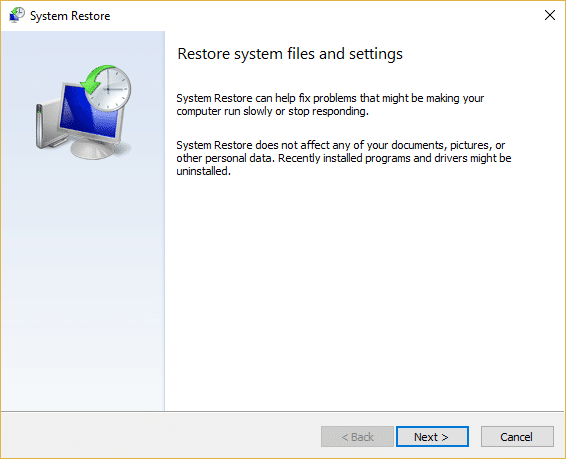
სისტემის აღდგენა იყენებს ფუნქციას ე.წ სისტემის დაცვა რეგულარულად შექმნათ და შეინახოთ აღდგენის წერტილები თქვენს კომპიუტერში. აღდგენის ეს წერტილები შეიცავს ინფორმაციას რეესტრის პარამეტრების შესახებ და სისტემის სხვა ინფორმაციას, რომელსაც Windows იყენებს.
რა არის სისტემის აღდგენა?
სისტემის აღდგენა არის Windows-ის ფუნქცია, რომელიც პირველად დაინერგა Windows XP-ში, რომელიც საშუალებას აძლევს მომხმარებლებს აღადგინონ თავიანთი კომპიუტერები წინა მდგომარეობაში, მონაცემების დაკარგვის გარეშე. თუ ინსტალაციის დროს რომელიმე ფაილი ან პროგრამული უზრუნველყოფა ქმნის პრობლემას Windows-ში, მაშინ სისტემის აღდგენის გამოყენება შეიძლება. ყოველ ჯერზე, როცა Windows-ში პრობლემაა, Windows-ის ფორმატირება გამოსავალი არ არის. სისტემის აღდგენა იხსნის Windows-ის ხელახლა ფორმატირების პრობლემას, სისტემის აღდგენის წინა მდგომარეობაში მონაცემებისა და ფაილების დაკარგვის გარეშე.
შინაარსი
- როგორ გამოვიყენოთ სისტემის აღდგენა Windows 10-ზე
- როგორ შევქმნათ სისტემის აღდგენის წერტილი
- როგორ შევასრულოთ სისტემის აღდგენა
- სისტემის აღდგენა უსაფრთხო რეჟიმში
- სისტემის აღდგენა, როდესაც მოწყობილობა არ იტვირთება
როგორ გამოვიყენოთ სისტემის აღდგენა Windows 10-ზე
როგორ შევქმნათ სისტემის აღდგენის წერტილი
სისტემის აღდგენა ნიშნავს თქვენი სისტემის ძველ კონფიგურაციაზე დაბრუნებას. ეს ძველი კონფიგურაცია არის მომხმარებლის სპეციფიკური ან ავტომატური. სისტემის აღდგენის მომხმარებლისთვის სპეციფიკური რომ გახადოთ, თქვენ უნდა შექმნათ სისტემის აღდგენის წერტილი. სისტემის აღდგენის ეს წერტილი არის კონფიგურაცია, რომელსაც თქვენი სისტემა დაუბრუნდება სისტემის აღდგენის დროს.
შესაქმნელად ა სისტემის აღდგენის წერტილი Windows 10-ში მიჰყევით ქვემოთ მოცემულ ნაბიჯებს:
1. დააჭირეთ Windows Key + S ძიების გასახსნელად, შემდეგ ჩაწერეთ შექმენით აღდგენის წერტილი და დააწკაპუნეთ ძიების შედეგზე, რომელიც გამოჩნდა.
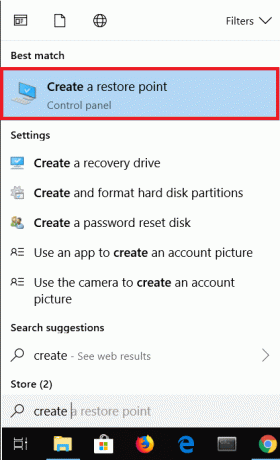
2. The სისტემის თვისებები ფანჯარა გამოჩნდება. ქვეშ დაცვის პარამეტრები, დააწკაპუნეთ კონფიგურაცია ღილაკი დისკის აღდგენის პარამეტრების კონფიგურაციისთვის.
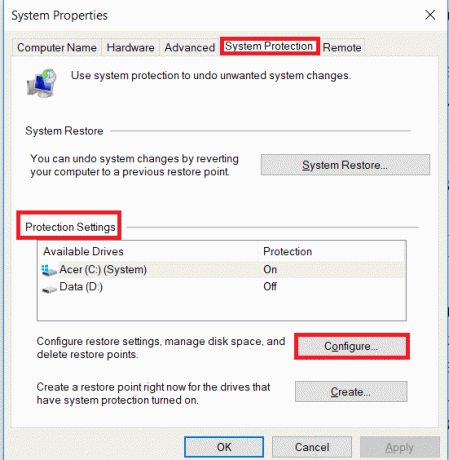
3. მონიშვნა ჩართეთ სისტემის დაცვა პარამეტრების აღდგენის ქვეშ და აირჩიეთ მაქსიმალური გამოყენება დისკის გამოყენების ქვეშ.
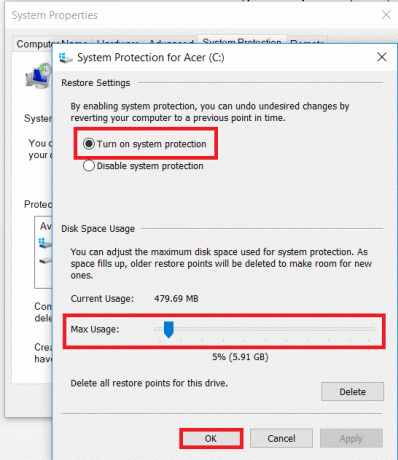
4. Ქვეშ სისტემის თვისებების ჩანართი დააწკაპუნეთ Შექმნა ღილაკი.
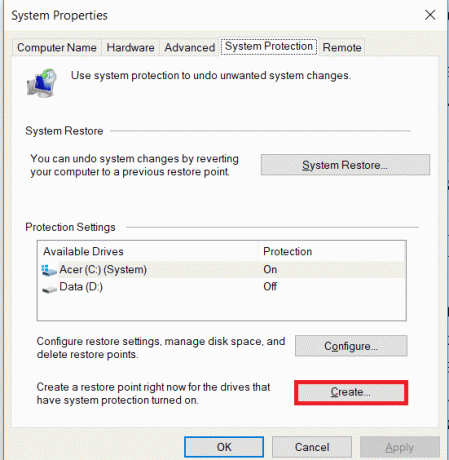
5. Შეიყვანეთ აღდგენის წერტილის სახელი და დააწკაპუნეთ Შექმნა.
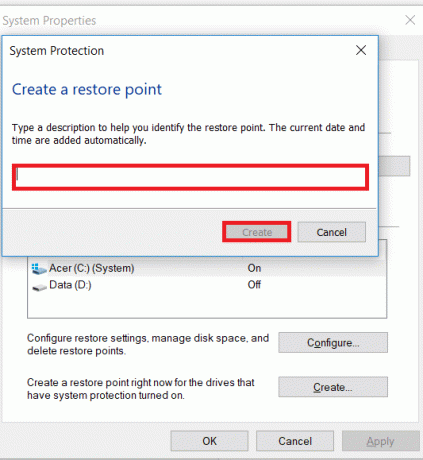
6. აღდგენის წერტილი შეიქმნება რამდენიმე წუთში.
ახლა, თქვენს მიერ შექმნილი აღდგენის წერტილი შეიძლება გამოყენებულ იქნას მომავალში თქვენი სისტემის პარამეტრების აღდგენის ამ აღდგენის წერტილის მდგომარეობაში. მომავალში, თუ რაიმე პრობლემა შეგექმნებათ, შეგიძლიათ აღადგინეთ თქვენი სისტემა აღდგენის ამ წერტილში და ყველა ცვლილება დაბრუნდება ამ ეტაპზე.
როგორ შევასრულოთ სისტემის აღდგენა
ახლა, როდესაც შექმნით სისტემის აღდგენის წერტილს ან სისტემაში უკვე არსებობს სისტემის აღდგენის წერტილი, შეგიძლიათ მარტივად აღადგინოთ თქვენი კომპიუტერი ძველ კონფიგურაციაში აღდგენის წერტილების გამოყენებით.
ასევე წაიკითხეთ:როგორ აღვადგინოთ დაზიანებული სისტემის ფაილები Windows 10-ში
Გამოყენება Სისტემის აღდგენა Windows 10-ზე, მიჰყევით ქვემოთ მოცემულ ნაბიჯებს:
1. Start მენიუში ჩაწერეთ ძიება Მართვის პანელი. დააწკაპუნეთ საკონტროლო პანელზე ძიების შედეგიდან გასახსნელად.

2. ქვეშ Მართვის პანელი დააკლიკეთ სისტემის და უსაფრთხოების ვარიანტი.

3. შემდეგი, დააწკაპუნეთ სისტემა ვარიანტი.
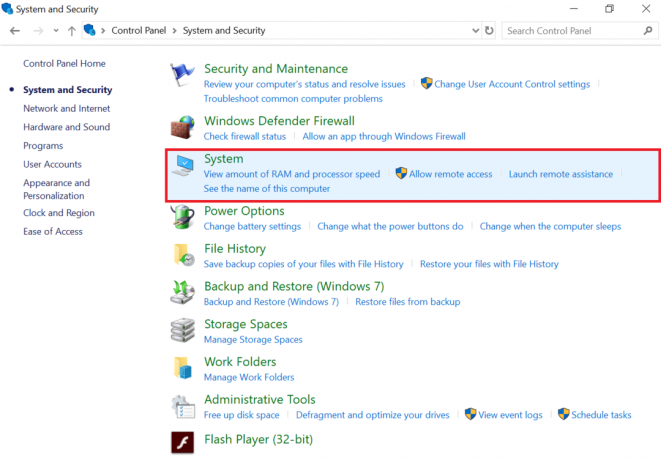
4. Დააკლიკეთ სისტემის დაცვა ზედა მარცხენა მხრიდან სისტემა ფანჯარა.

5. სისტემის თვისებების ფანჯარა გამოჩნდება. Აირჩიე მართოს რომლისთვისაც გსურთ შეასრულოთ System Perform ქვეშ დაცვის პარამეტრები შემდეგ დააწკაპუნეთ Სისტემის აღდგენა.

6. ა Სისტემის აღდგენა ფანჯარა გამოჩნდება, დააწკაპუნეთ შემდეგი.
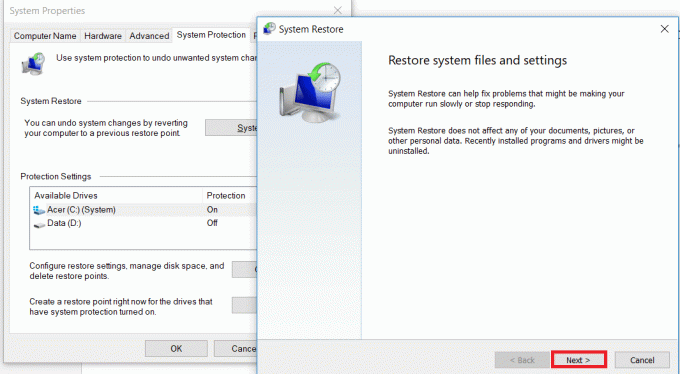
7. გამოჩნდება სისტემის აღდგენის წერტილების სია. აირჩიეთ სისტემის აღდგენის უახლესი წერტილი სიიდან და დააწკაპუნეთ შემდეგი.
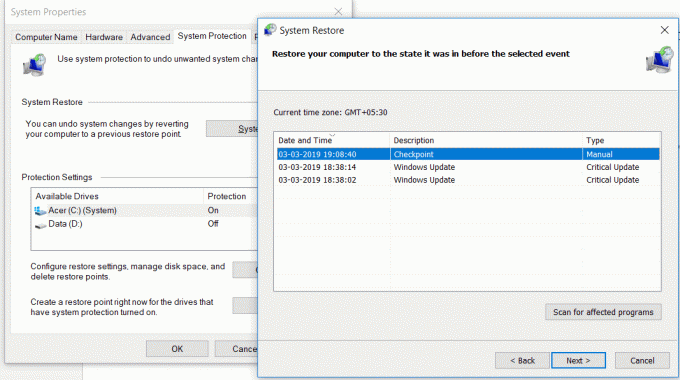
8. ა დადასტურების დიალოგური ფანჯარა გამოჩნდება. ბოლოს დააწკაპუნეთ დასრულება.

9. Დააკლიკეთ დიახ როდესაც შეტყობინება ითხოვს როგორც - დაწყების შემდეგ, სისტემის აღდგენა არ შეიძლება შეწყდეს.
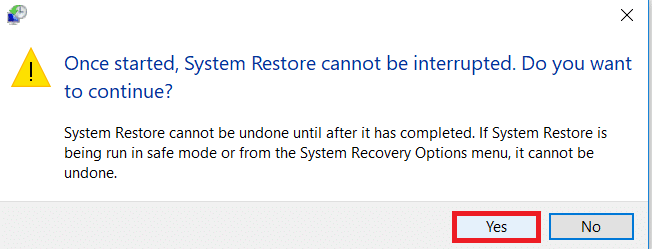
გარკვეული პერიოდის შემდეგ პროცესი დასრულდება. გახსოვდეთ, რომ სისტემის აღდგენის პროცესის შემდეგ თქვენ ვერ შეაჩერებთ მას და მის დასრულებას გარკვეული დრო დასჭირდება, ასე რომ არ შეგეშინდეთ ან არ შეეცადოთ იძულებით გააუქმოთ პროცესი.
სისტემის აღდგენა უსაფრთხო რეჟიმში
Windows-ის სერიოზული პრობლემების ან პროგრამული უზრუნველყოფის კონფლიქტის გამო, ეს შესაძლებელია სისტემის აღდგენა არ იმუშავებს და თქვენი სისტემა ვერ შეძლებს სასურველ აღდგენის წერტილზე დაბრუნებას. ამ პრობლემის გადასაჭრელად, თქვენ უნდა გაუშვათ Windows უსაფრთხო რეჟიმში. უსაფრთხო რეჟიმში, ფანჯრის მხოლოდ არსებითი ნაწილი მუშაობს, რაც ნიშნავს, რომ ნებისმიერი პრობლემური პროგრამული უზრუნველყოფა, აპი, დრაივერები ან პარამეტრები გამორთული იქნება. ამ გზით გაკეთებული სისტემის აღდგენა ჩვეულებრივ წარმატებულია.
უსაფრთხო რეჟიმში შესასვლელად და Windows 10-ზე სისტემის აღდგენის შესასრულებლად, მიჰყევით ქვემოთ მოცემულ ნაბიჯებს:
1. Windows-ის დაწყება Უსაფრთხო რეჟიმი ნებისმიერი ჩამოთვლილი მეთოდის გამოყენებითაქ.
2. სისტემა დაიწყებს უსაფრთხო რეჟიმში რამდენიმე ვარიანტით. დააწკაპუნეთ პრობლემების მოგვარება ვარიანტი.
3. ქვეშ პრობლემების მოგვარება, Დააკლიკეთ Დამატებითი პარამეტრები.

4. ქვეშ Მოწინავე ვარიანტები იქნება ექვსი ვარიანტი, დააწკაპუნეთ Სისტემის აღდგენა და დაიწყება სისტემის აღდგენის პროცესი.
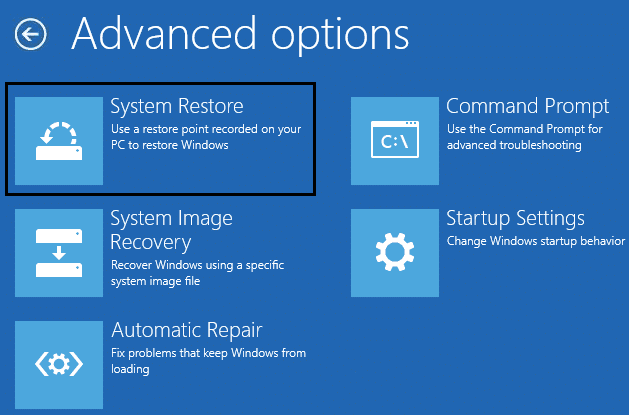
5. ის ითხოვს სისტემის აღდგენის წერტილი რომელზედაც გსურთ სისტემის აღდგენა. აირჩიეთ უახლესი აღდგენის წერტილი.

სისტემის აღდგენა, როდესაც მოწყობილობა არ იტვირთება
შეიძლება მოხდეს, რომ მოწყობილობა არ ჩაიტვირთება ან Windows არ იწყება, როგორც ის ჩვეულებრივ იწყება. ასე რომ, სისტემის აღდგენის შესასრულებლად ამ პირობებში, მიჰყევით ამ ნაბიჯებს:
1. სისტემის გახსნისას მუდმივად დააჭირეთ ღილაკს F8 გასაღები, რათა შეიყვანოთ ჩატვირთვის მენიუ.
2. ახლა თქვენ ნახავთ პრობლემების მოგვარება ფანჯარაში და მის ქვეშ დააწკაპუნეთ Დამატებითი პარამეტრები.

3. დააწკაპუნეთ Სისტემის აღდგენა ვარიანტი და დანარჩენი იგივეა რაც ზემოთ აღვნიშნეთ.
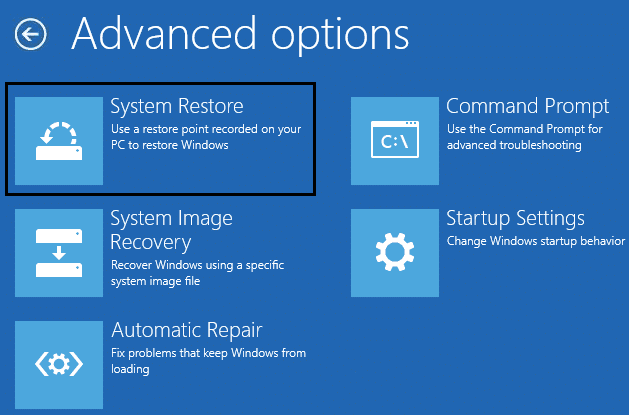
მიუხედავად იმისა, რომ ჩვენ ფოკუსირებას ვაკეთებთ Windows 10-ზე, მაგრამ იგივე ნაბიჯებით შეგიძლიათ გადახვიდეთ სისტემის აღდგენამდე Windows 8.1-ზე და Windows 7-ზე.
მიუხედავად იმისა, რომ სისტემის აღდგენა მართლაც ძალიან სასარგებლოა, გარკვეული რამ უნდა გაითვალისწინოთ სისტემის აღდგენასთან ურთიერთობისას.
- სისტემის აღდგენა არ დაიცავს თქვენს სისტემას ვირუსებისა და სხვა მავნე პროგრამებისგან.
- თუ თქვენ შექმენით ახალი მომხმარებლის ანგარიშები ბოლო აღდგენის წერტილის დაყენების შემდეგ, ის წაიშლება და, თუმცა, მომხმარებლის მიერ შექმნილი მონაცემთა ფაილები დარჩება.
- სისტემის აღდგენა არ ემსახურება Windows-ის სარეზერვო ასლის მიზანს.
რეკომენდებულია:
- Windows 10-ზე ჩამტვირთავი მოწყობილობის შეცდომის გამოსწორება
- Windows 10-ში გამოვლენილი მეორე მონიტორის გამოსწორება
იმედია, ერთ-ერთი ზემოაღნიშნული მეთოდის გამოყენებით შეძლებთ გამოიყენეთ სისტემის აღდგენა Windows 10-ზე. მაგრამ თუ ჯერ კიდევ გაქვთ რაიმე შეკითხვა ან რაიმე საფეხურზე ხართ ჩარჩენილი, მოგერიდებათ დაუკავშირდეთ კომენტარების განყოფილებას.